【Linux修炼】1.常见指令(上)
每一个不曾起舞的日子,都是对生命的辜负。
Linux常见指令(上)
- 01. pwd指令
- 02. ls指令
- 03. cd指令
- 04. touch指令
- 05. mkdir指令
- 06. 扩展
Linux下基本指令
01. pwd指令
由于下面经常用到pwd指令,因此在这里先介绍pwd指令的功能:
pwd: 显示当前用户所在路径
我们实际操作一下:
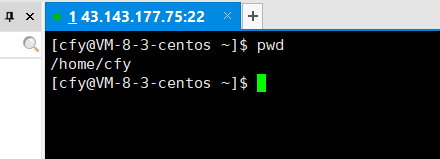
这是上一篇文章中在root账号中创建的cfy账号,回车之后,发现显示了:
/home/cfy 路径,由于这是Linux环境,实际上与Windows环境的内容是一样的,只是Windows环境下增添了可视化图形,并且直接按鼠标就能发现路径,因此,我们可以这么认为,Linux操作系统的指令和Windows操作系统的鼠标点击一一对应。
此外,我们发现Windows不仅在可视化上与Linux操作系统有所区别,其文件的路径的斜杠也有所不同:
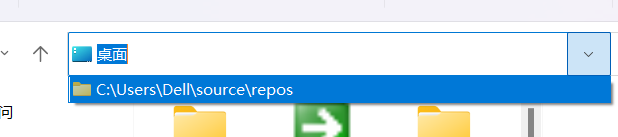
通过观察,Linux路径和Windows路径的间隔符是相反的。
02. ls指令
语法: ls 【选项】【目录或文件】
功能: 对于目录,该命令列出该目录下的所有子目录与文件。对于文件,将列出文件名以及其他信息。
常用选项:
- -a 列出目录下的所有文件,包括以 . 开头的隐含文件。
- -d 将目录像文件一样显示,而不是显示其下的文件。 如:ls –d 指定目录
- -i 输出文件的 i 节点的索引信息。 如
ls –ai指定文件- -k 以 k 字节的形式表示文件的大小。
ls –alk指定文件- -l 列出文件的详细信息。
- -n 用数字的
UID,GID代替名称。- -F 在每个文件名后附上一个字符以说明该文件的类型,“*”表示可执行的普通文件;“/”表示目录;“@”表示符号链接;“|”表示
FIFOs;“=”表示套接字(sockets)。(目录类型识别)- -r 对目录反向排序。
- -t 以时间排序。
- -s 在l文件名后输出该文件的大小。(大小排序,如何找到目录下最大的文件)
- -R 列出所有子目录下的文件。(递归)
- -1 一行只输出一个文件。
对于上述命令,我们这里展示常用的几个选项,先来看看ls指令:
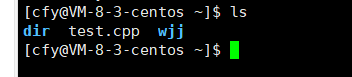
我们直接ls然后回车后,发现出现了dir, test.cpp,wjj三个词,这其实是我之前创建过的文件,这里主要展示ls功能,创建文件后续进行讲解。
ls:显示当前路径下的文件或者目录名称
即这三个都是创建好的文件,那么为什么有的是蓝色,有的是和指令一样的颜色呢?虽然并不懂这些,但是我们知道test.cpp是什么意思,它就是一个文件名,因此,我们了解到,普通颜色的是文件名。那么蓝色的就代表目录,相当于Windows下的文件夹。
ls -l:显示当前路径下的文件或者目录更详细的属性信息
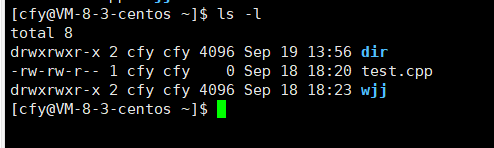
和直接ls相比,这个显示的信息更加的详细。
ls -a:显示所有文件,包括隐藏文件 --> ls 默认不显示隐藏文件!

带.的文件就是隐藏的文件。我们发现,相比直接ls,这个多了很多前面带. 的名称,有的是文件,有的是目录,因此它能显示一些隐藏的文件,这和Windows环境下的隐藏文件的意义是一样的,我们在Windows 11 操作系统下找到这个隐藏文件:
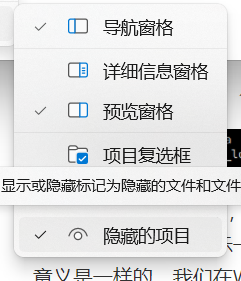
即对号就代表着Linux指令中的ls -a指令
与此同时,还有ls -al以及ls -a -l :
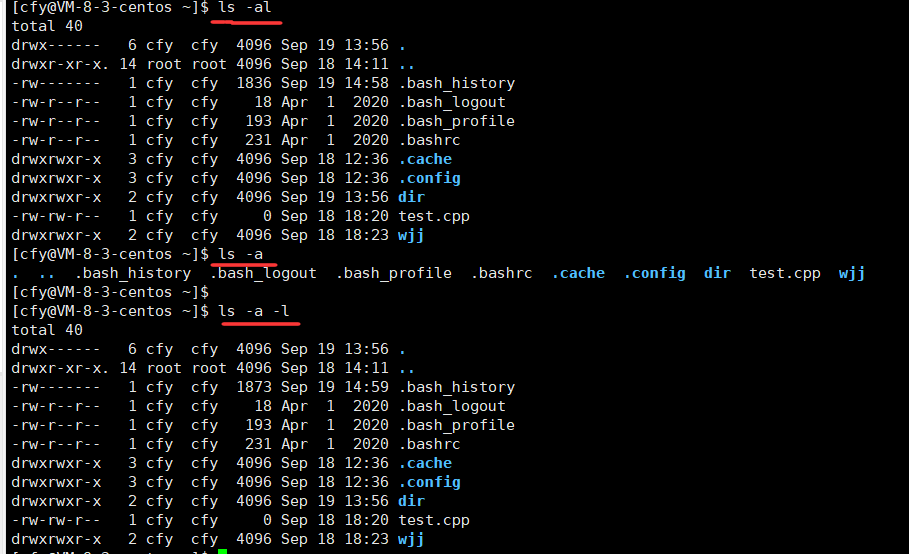
通过与 ls -a的对比,发现这两种方式能显示更详细的信息。
此外,ll指令是Linux操作系统特有的指令,其与 ls -l的指令的功能是相同的.
而在这些所有指令的后面再输入文件或者目录时,就会显示单独的信息,显示的内容和前面的指令要求一致:

ls -d :不进入目录,显示目录本身
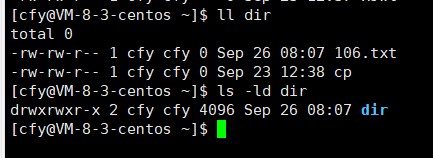
我们发现 ll dir显示的是dir里面的内容而不是dir本身的名字,因此通过ls -ld dir就只显示了dir本身的属性。
ls -l是显示,后面再加d,那就可以在ls -l的基础上以-d的方式显示。
注:通过指令:tree . 可以以树状显示文件之间的联系以及结构
- 如果没有,需要安装,安装指令:
yum install -y tree
接下来展示:
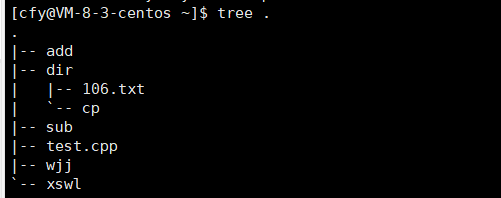
此外,无论是root用户还是创建的子用户,都可以通过一个命令查看主机的所有用户:
ls /home -l
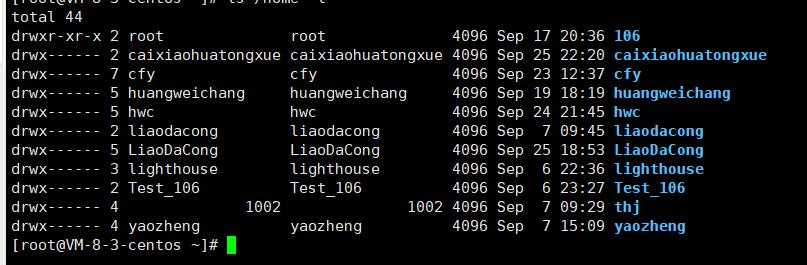
03. cd指令
Linux系统中,磁盘上的文件和目录被组成一棵目录树,每个节点都是目录或文件。
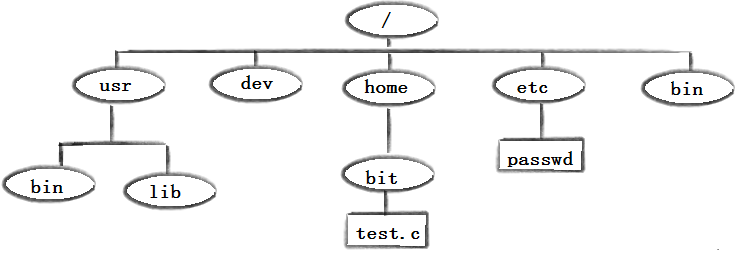
语法: cd 目录名
功能: 改变工作目录。将当前工作目录改变到指定的目录下。
举例:
cd .. : 返回上级目录
cd /home/litao/linux/ : 绝对路径
cd ../day02/ : 相对路径
cd ~:进入用户家目
cd -:返回最近访问目录
对于上述命令,已经说的很详细了,只不过有一点需要注意,就是第一个命令,当一直回退,会发现最终没办法再进行回退:
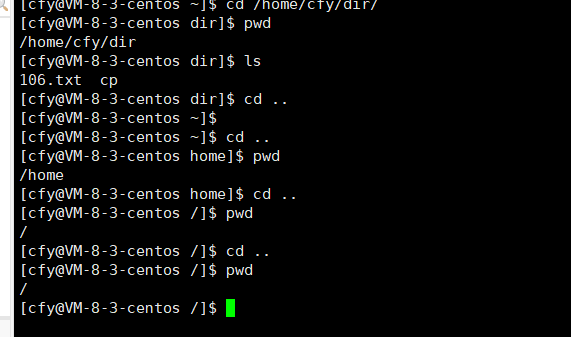
发现这样最终无法回退了,因此我们最后一次pwd显示的/就是根目录
04. touch指令
语法 :touch [选项]… 文件…
功能 :touch命令参数可更改文档或目录的日期时间,包括存取时间和更改时间,或者新建一个不存在的文件。
常用选项:
- -a 或–time=atime或–time=access或–time=use只更改存取时间。
- -c 或–no-create 不建立任何文档。
- -d 使用指定的日期时间,而非现在的时间。
- -f 此参数将忽略不予处理,仅负责解决BSD版本touch指令的兼容性问题。
- -m 或–time=mtime或–time=modify 只更改变动时间。
- -r 把指定文档或目录的日期时间,统统设成和参考文档或目录的日期时间相同。
- -t 使用指定的日期时间,而非现在的时间。
这些选项我们暂时只需要了解,最需要掌握的是touch + 文件名,创建任意类型的文件(在文章结束也会有一个扩展知识)
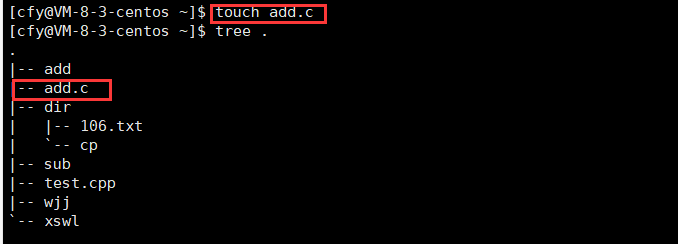
通过touch + 文件名我们发现创建出了 add.c。
有创建就有删除,删除的rm指令将在下一篇讲述。
05. mkdir指令
既然有了创建文件,那么也有创建目录,也就是文件夹。
语法:mkdir [选项] dirname…
功能:在当前目录下创建一个名为 “dirname”的目录
常用选项:
- -p, --parents 可以是一个路径名称。此时若路径中的某些目录尚不存在,加上此选项后,系统将自动建立好那些尚不存在的目录,即一次可以建立多个目录;
举例:
mkdir –p test/test1 : 递归建立多个目录
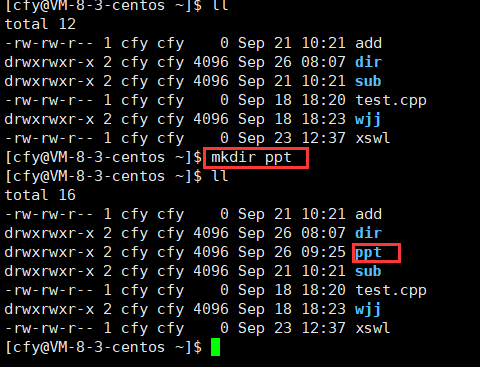
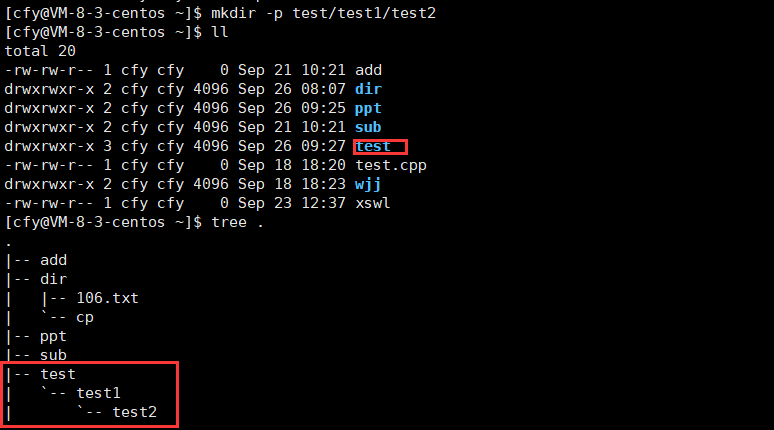
06. 扩展
当我们利用命令 stat +文件名 时,会出现一系列的信息,其中,有三个时间上的名称:
- Access
- Modify
- Change
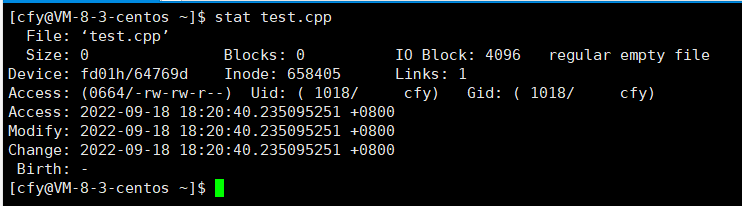
因此通过查阅,了解他们具体的含义:
【整理归纳】Linux中文件的Access,Modify,Change区别
当然,对于该文章的部分命令,还不了解,但是以后都会知晓。
